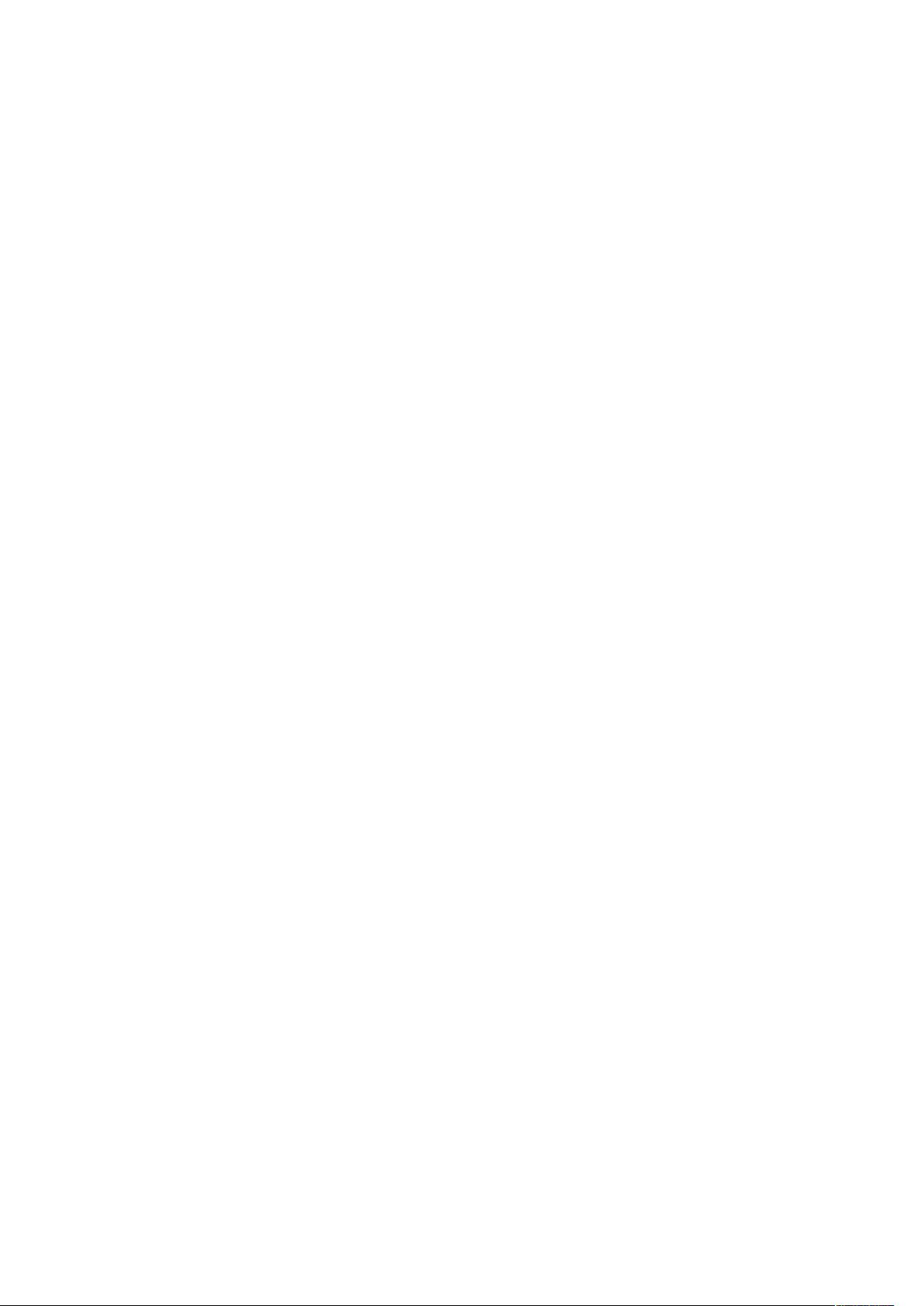网络诊断必备:详尽Ping命令使用教程
需积分: 9 113 浏览量
更新于2024-09-11
收藏 31KB DOC 举报
"这篇文档是关于Ping命令的使用指南,由福建金钱猫电子科技有限公司提供。它详细介绍了Ping命令的功能和在网络故障诊断中的应用,以及如何通过Ping命令测试本机IP和网关IP的连通性。"
Ping命令是一种广泛使用的网络诊断工具,它基于Internet控制消息协议(ICMP)工作,允许用户检查网络连接的可用性和响应时间。这个命令行工具在各种Windows操作系统中都内置,从Windows 98到2003 Server。通过发送ICMP回送请求报文并等待回应,Ping可以帮助我们确认两台计算机之间的网络通信是否正常。
1. Ping本机IP
当你想验证本机网络接口(如网卡)是否正确配置时,可以使用Ping命令来ping本机的IP地址。例如,如果你的IP地址是172.168.200.2,输入命令`ping 172.168.200.2`。如果显示回复信息,表明网卡配置无误。如果显示"Request timed out",可能是网卡问题、IP冲突或者网络未连接。
2. Ping网关IP
要测试你的设备能否通过网关访问外部网络,可以ping网关IP。假设网关IP是172.168.6.1,运行命令`ping 172.168.6.1`。正常情况下,你应该会看到收到回复的信息,表示网络连接到网关是正常的。如果收到"Request timed out",可能意味着网关未响应,或者是本地网络到网关的连接有问题。
除了上述基本用法,Ping命令还有其他高级选项,比如设置发送的数据包大小(-l参数)、指定发送报文的数量(-n参数)或设置超时时间(-w参数)。例如,`ping -n 10 8.8.8.8` 将向Google的DNS服务器发送10个ping请求。此外,`ping -t 192.168.1.1` 可以持续ping目标IP,直到用户手动停止。
在进行网络故障排查时,Ping命令是一个非常实用的工具,能帮助确定网络连接的连通性、延迟和丢包率。通过分析Ping的结果,我们可以初步定位网络问题,是网络管理员和普通用户日常维护网络不可或缺的手段。
点击了解资源详情
点击了解资源详情
点击了解资源详情
673 浏览量
240 浏览量
2022-06-28 上传
550 浏览量
169 浏览量
130 浏览量
cgb22407284
- 粉丝: 0
最新资源
- C#实现程序A的监控启动机制
- Delphi与C#交互加密解密技术实现与源码分析
- 高效财务发票管理软件
- VC6.0编程实现删除磁盘空白文件夹工具
- w5x00-master.zip压缩包解析:W5200/W5500系列Linux驱动程序
- 数字通信经典教材第五版及其答案分享
- Extjs多表头设计与实现技巧
- VBA压缩包子技术未来展望
- 精选多类型导航菜单,总有您钟爱的一款
- 局域网聊天新途径:Android平台UDP技术实现
- 深入浅出神经网络模式识别与实践教程
- Junit测试实例分享:纯Java与SSH框架案例
- jquery xslider插件实现图片的流畅自动及按钮控制滚动
- MVC架构下的图书馆管理系统开发指南
- 里昂理工学院RecruteSup项目:第5年实践与Java技术整合
- iOS 13.2真机调试包使用指南及安装